Creación de una portada estática para su sitio web wordpress
Creación de una portada para su sitio web WordPress es un proceso de tres pasos: Crear una página estática, designar esa página estática como la primera página de su sitio, y modificar la página para parecerse a una página web, en lugar de un blog.
Mediante el uso de este método, se puede crear un número ilimitado de páginas estáticas para construir un sitio web completo. Ni siquiera necesita tener un blog en este sitio, a menos que usted desea.
Tener una página estática aparece en la página principal de su sitio, es necesario crear esa página:
Haga clic en Agregar nuevo en la lista desplegable Páginas.
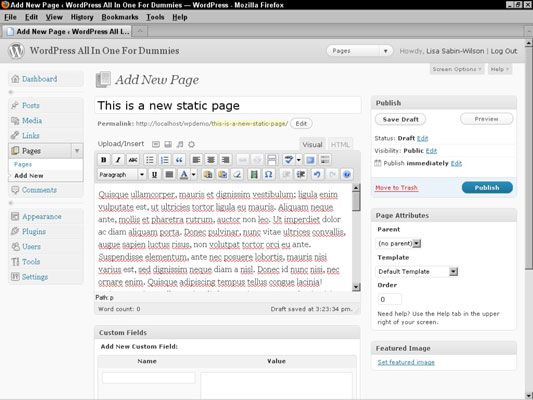
La página Añadir nueva página se abre, donde se puede escribir una nueva página de su blog de WordPress.
En el cuadro de texto Título, escriba un título para la página.
Escriba el contenido de su página en el cuadro de texto de gran tamaño.
Establecer las opciones de esta página.
Haga clic en el botón Publicar.
La página se guarda en su base de datos y publica en su sitio de WordPress con su propia URL individual (o enlace permanente). La dirección URL de la página estática consiste en la URL de su blog y el título de la página. Por ejemplo, si usted tituló su página Acerca de mí, entonces la URL de la página es http://yourdomain.com/about-me.
Haga clic en la lectura de la lista desplegable Configuración para mostrar la página Configuración de lectura.
En la sección Muestra Front Page, seleccione el botón de radio A Static página.
En la lista desplegable Primera página, seleccione la página estática que desea servir como su portada.
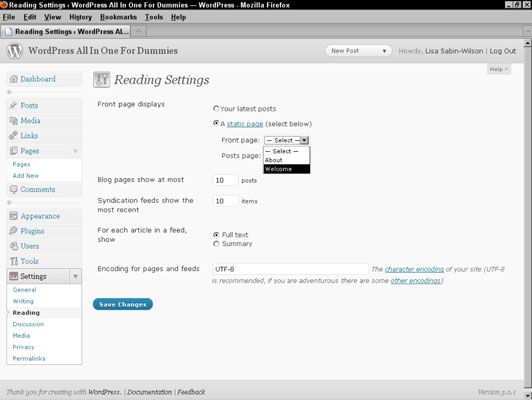
Una página de bienvenida es una buena opción para una portada estática.
Haga clic en el botón Guardar cambios en la parte inferior de la página Configuración de lectura.
WordPress muestra la página que ha seleccionado en el paso 8 como la página principal de su sitio.
Antes de publicar una nueva página de su sitio, puede cambiar las opciones para utilizar diferentes funciones disponibles en WordPress. Estas características son similares a las disponibles para la publicación de mensajes:
Campos Personalizados: Los campos personalizados añadir datos adicionales a su página, y se puede configurar completamente.
Discusión: Decida si va a dejar que los lectores envíen comentarios a través del sistema de comentarios seleccionando o anulando la selección de la casilla de texto Comentarios Permitir. Por defecto, el cuadro es checked- desactivarla para no permitir comentarios en esta página.
Por lo general, no se ve una gran cantidad de páginas estáticas que tienen los Comentarios característica habilitada porque las páginas ofrecen contenido estático que generalmente no se presta a una gran discusión. Hay excepciones, sin embargo, como una página de contacto, lo que puede utilizar la función de comentarios como una manera para que los lectores se pongan en contacto con el propietario del sitio a través de esa página específica.
Autor: Si usted está funcionando un sitio de varios autores, se puede seleccionar el nombre del autor desea que se le atribuye a esta página.
Publicar: Establezca las opciones de publicación y privacidad para su puesto.
Atributos de página: Seleccione uno de los padres de la página que está publicando.
Plantilla de Página: Puede asignar la plantilla de página si usted está utilizando una plantilla que no sea el predeterminado.
Orden de páginas: Por defecto, esta opción se establece en 0 (cero). Puede introducir un número, sin embargo, si desea que esta página aparezca en un cierto punto en el menú de la página de su sitio.
Foto principal: Si está utilizando un tema que utiliza una imagen para representar a cada puesto que tiene en su blog, puede definir fácilmente la miniatura de una entrada haciendo clic en el enlace Configurar destacados Imagen debajo del módulo principal Foto en la página Agregar Nuevo Post. A continuación, puede asignar una imagen que has subido a su sitio como la imagen ofrecida para un puesto en particular.




